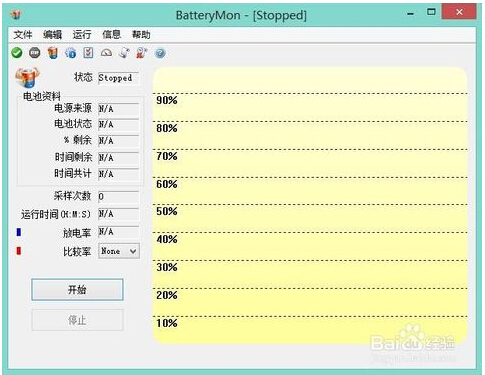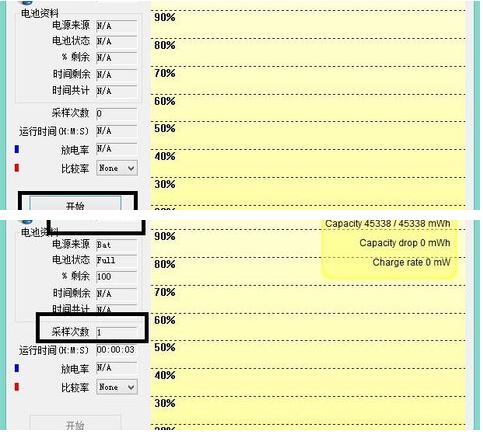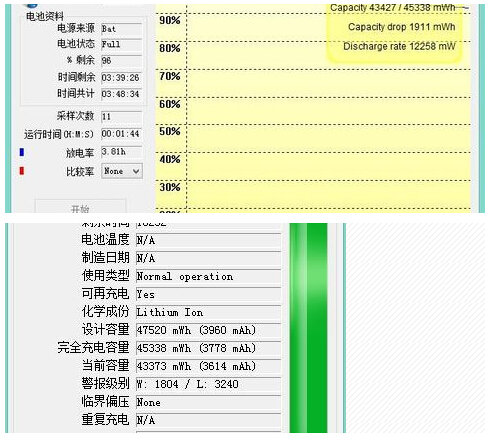快速查看win7 64位旗舰版笔记本电池信息
快速查看win7 64位旗舰版笔记本电池信息由Windows系统之家率先分享!
笔记本电脑越来越受欢迎,它携带方便的特点吸引着众多用户的喜爱,但笔记本电池电量很容易消耗完,对笔记本电池进行保养来延长使用寿命是非常重要的,用户如何怎样了解自己笔记本电池健康状态呢?下面小编给大家分享快速查看笔记本电池健康信息,具体操作步骤如下:
方法一、
1、专业检测软件BatteryMon 下载BatteryMon。BatteryMon是一款专业的笔记本电池检测软件,可以实时检测电池充放电情况,检测前,需将电源适配器拔除。打开BatteryMon后,可以看到如下界面。
2、点左下方“Start”按钮,可看到状态栏由“stopped”变为“running”,下方采样次数由“0”变为“1”,表示软件已开始对电池进行检测。
3、界面右侧有一坐标,纵坐标表示当前所剩电池电量百分比,横坐标表示电池使用时间。随着时间的推移,坐标区域会出现一条斜线,这条斜线代表着电池的充放电情况,线越平,代表使用时间越长,反之,越短。左侧的电池资料中,“Total time”表示软件测试出电池充满电时所能使用的最长时间。
4、如果想查看电池的其他信息,可点击软件上方的“Battery information”,这里可以看到电池的其他相关信息,如容量,厂家等。是不是也很简单呢?
方法二、
1、点击“开始——附件——命令提示符”。
2、点击笔记本左下角菜单切换到应用中心。
3、右键选择以管理员权限运行。
4、在打开的管理员命令提示符窗口中输入命令:powercfg –energy,程序将会自动开始对系统的60秒状态跟踪,并分析所获得的数据并给出报告的位置,这个过程最好不要操作电脑。(提示:“powercfg““–energy”之间有一个空格)。
5、这个提示的位置找到这个报告,将会是一个HTML网页文件,找到它并用浏览器打开
6、把报告滚动至最后部分,就可看到电池信息的报告了。由于小编的笔记已使用多年,池健康状况已经很差了,在这里给大家再介绍一下电池的保养方法保养方法:激活新电池,给电池一个良好的使用开端,尽量减少使用电池的次数。
1、点击“开始——附件——命令提示符”。
2、点击笔记本左下角菜单切换到应用中心。
3、右键选择以管理员权限运行。
4、在打开的管理员命令提示符窗口中输入命令:powercfg –energy,程序将会自动开始对系统的60秒状态跟踪,并分析所获得的数据并给出报告的位置,这个过程最好不要操作电脑。(提示:“powercfg““–energy”之间有一个空格)。
5、这个提示的位置找到这个报告,将会是一个HTML网页文件,找到它并用浏览器打开
6、把报告滚动至最后部分,就可看到电池信息的报告了。由于小编的笔记已使用多年,池健康状况已经很差了,在这里给大家再介绍一下电池的保养方法保养方法:激活新电池,给电池一个良好的使用开端,尽量减少使用电池的次数。